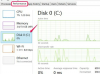Hoe het touchpad in een Asus-netbook in te stellen
Afbeelding tegoed: jirkaejc/iStock/Getty Images
Windows wordt geleverd met een console genaamd Mouse Properties waarmee gebruikers het gedrag van het touchpad of de muis kunnen instellen. De instellingen in Muiseigenschappen geven gebruikers meer controle over de touchpad-instellingen op de Asus-netbook; u kunt de touchpad aanpassen aan linkshandige of rechtshandige gebruikers, functies zoals ClickLock of scrollen met één vinger inschakelen en de aanraakgevoeligheid afstemmen. Door de touchpad-opties op de Asus-netbook in te stellen, kunt u uw computergewoonten efficiënter maken.
Stap 1
Houd de "Fn"-toets ingedrukt en druk op "F9" om het touchpad op de Asus-netbook in en uit te schakelen.
Video van de dag
Stap 2
Klik op "Begin". Klik op 'Configuratiescherm'. Typ "muis" in het zoekvak en selecteer vervolgens "Muis" in de resultaten.
Stap 3
Klik om "Rechtshandig" of "Linkshandig" te selecteren bij de optie "Knopconfiguratie".
Stap 4
Sleep de schuifregelaar onder "Dubbelkliksnelheid" naar rechts of links om de dubbelkliksnelheid respectievelijk te verhogen of te verlagen.
Stap 5
Vink "Turn on ClickLock" aan om items te selecteren of te slepen zonder de linkermuisknop ingedrukt te houden. Klik op 'Instellingen' en sleep de schuifregelaar naar links of rechts om de tijdsduur voor het ingedrukt houden van de linkermuisknop tot ClickLock is ingeschakeld te verkleinen of te vergroten. Klik OK."
Stap 6
Klik op het tabblad "Aanwijzeropties". Sleep de schuifregelaar onder "Beweging" naar links of rechts om de aanwijzersnelheid te versnellen of te vertragen.
Stap 7
Schakel de selectievakjes onder "Zichtbaarheid" in of uit om in te stellen hoe de touchpad-aanwijzer zich gedraagt bij het typen, verplaatsen of wanneer deze is verborgen.
Stap 8
Vink het vakje aan onder "Uitlijnen op" om de aanwijzer automatisch naar een optie te verplaatsen wanneer een dialoogvenster verschijnt.
Stap 9
Klik op het tabblad "Apparaatinstellingen" en klik vervolgens op de knop "Instellingen". Klik op de "+" naast elke optie.
Stap 10
Klik om elk item te selecteren en lees de beschrijving in de onderste helft van het rechterdeelvenster voor een uitleg van de optie. Vink het vakje naast een optie aan om deze in te schakelen.
Stap 11
Klik op "OK" om het venster te sluiten. Klik op "OK" om Muiseigenschappen te sluiten en de wijzigingen op de Asus-netbook-touchpad op te slaan.